🗺️Interaktivt og umiddelbart
Hender det at du står på en holdeplass og lurer på hvor bussen er i ruta, eller kanskje du bare vil sjekke første tilgjengelige avgang fra en bestemt holdeplass? Vårt interaktive sanntidskart har alt dette, samt en rekke andre funksjoner. Denne artikkelen vil gi deg en innføring i bruk av kartet, i tillegg til noen tips og triks som gjør kartet enklere å bruke i hverdagen, og vil bli jevnlig oppdatert etter hvert som nye funksjonaliteter blir lagt til.
Sanntidskartet er utviklet av Samferdselsetaten i Troms fylkeskommune og ble lansert i juni 2020. Kartet viser sanntidsposisjoner til busser, hurtigbåter og ferger kjørt av Svipper i hele Troms.
Tips!
For enklere tilgang, kan du lagre nettsiden som et bokmerke hvis du er på PC/Mac, eller opprette en snarvei til startsiden på mobil (både Android/IOS).
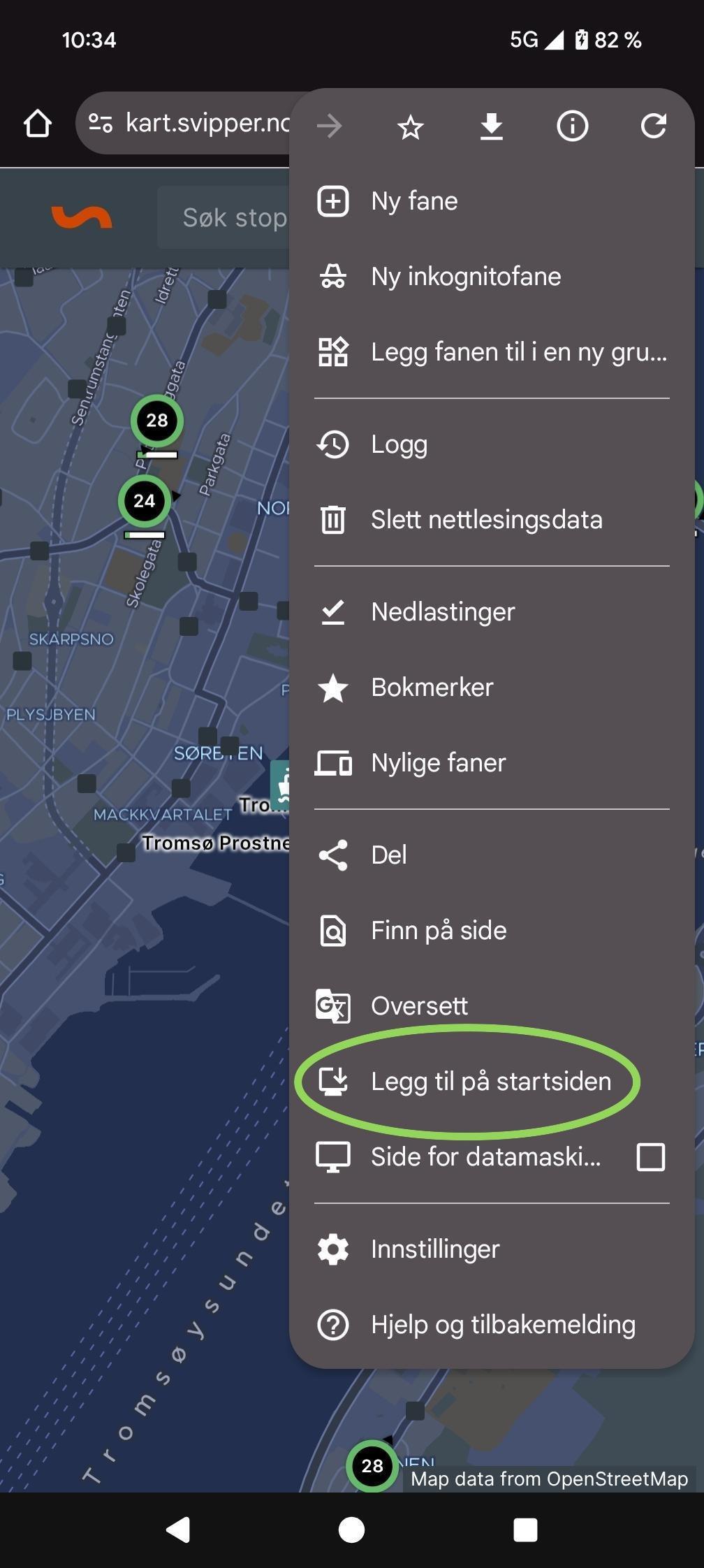
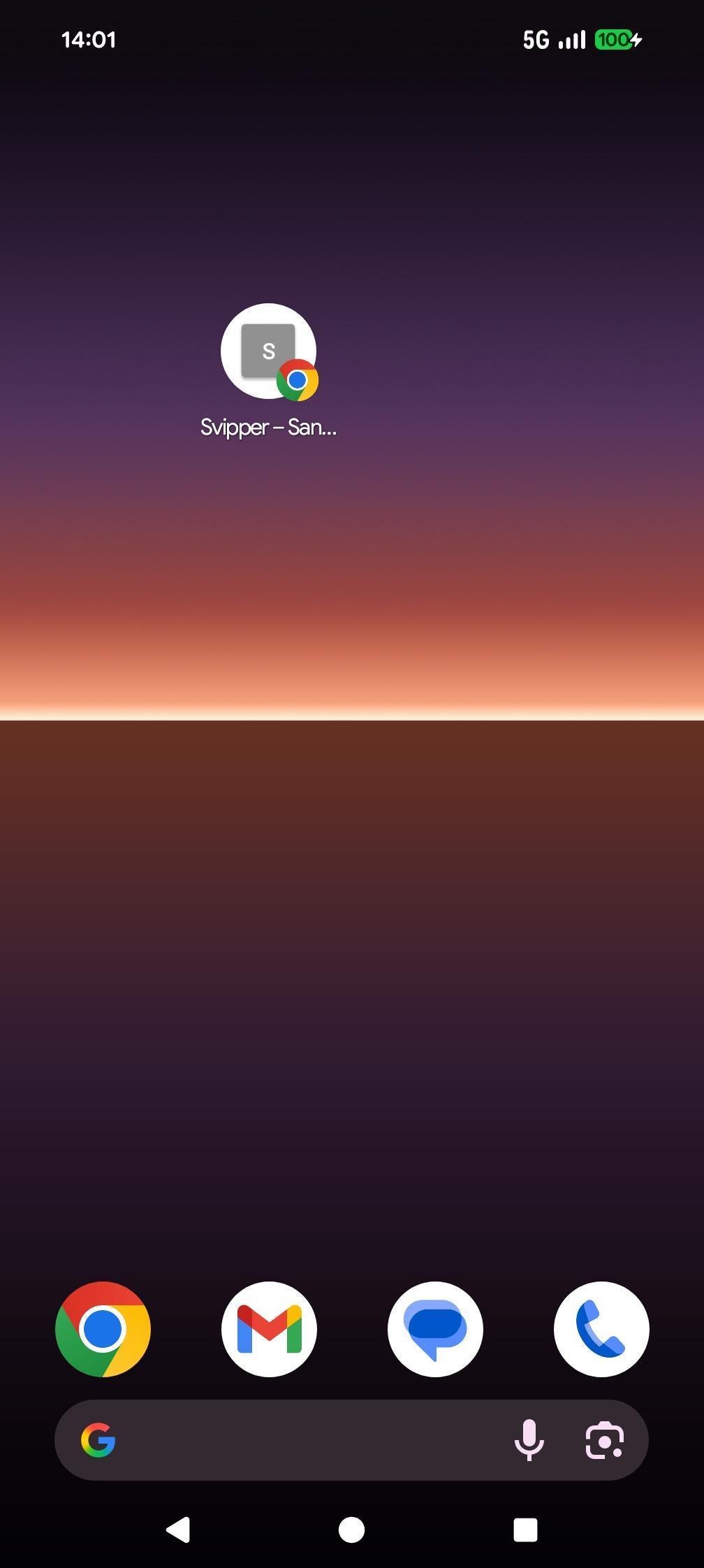
Når du trykker på en holdeplass, vil du få avgangstidene for alle avganger som betjener den holdeplassen. Alle fartøyene som ennå ikke har passert holdeplassen/kaia på ruta si, vil også være synlige.
Trykker du på et av fartøyene, får du opp ruta fra start til slutt, med forventede avgangstider basert på posisjonen til fartøyet.
Tips!
Nå kan du dele en buss eller en holdeplass med andre! Marker bussen eller holdeplassen du vil dele, kopier nettadressen og send den til reisekameraten. Sørg for at alle følger med på samme avgang!
Kartet består av flere funksjoner, og stadig nye blir lagt til.
Øverst i kartet finner du et søkefelt. Her kan du kan du søke opp en holdeplass og kartet vil ta deg dit. I margen til venstre får du deretter opp en liste med avgangstider for alle linjer som betjener den valgte holdeplassen, på samme måte som når du ville trykket på holdeplassen selv.
Til høyre i kartet er det flere ikoner. Ett av dem ligner et trådkors, dette er posisjonfunksjonen.
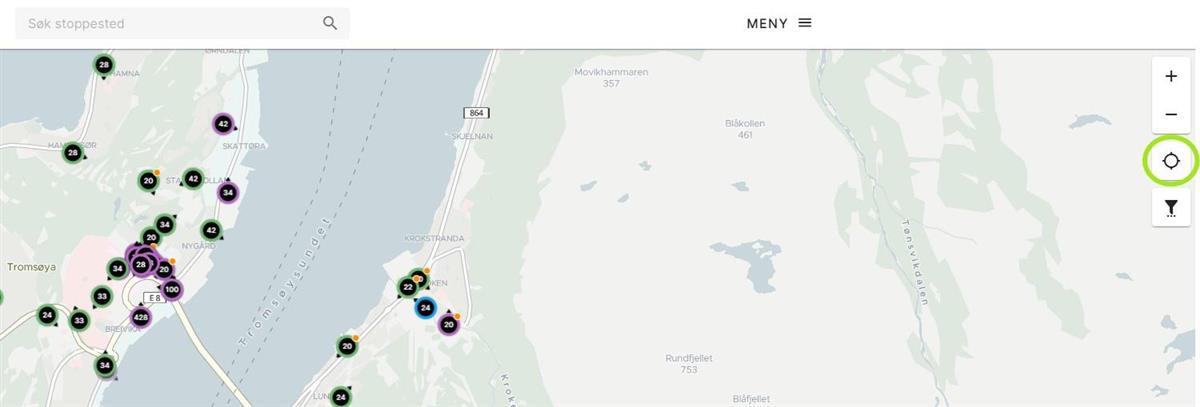
Her kan du vise enhetens posisjon i kartet, slik at du enklere kan navigere deg dit du skal. Du må derimot tillate posisjonsdeling på enheten for at den skal fungere.
Like under posisjonsikonet, er det et ikon som ligner en trakt. Dette er filter-knappen.
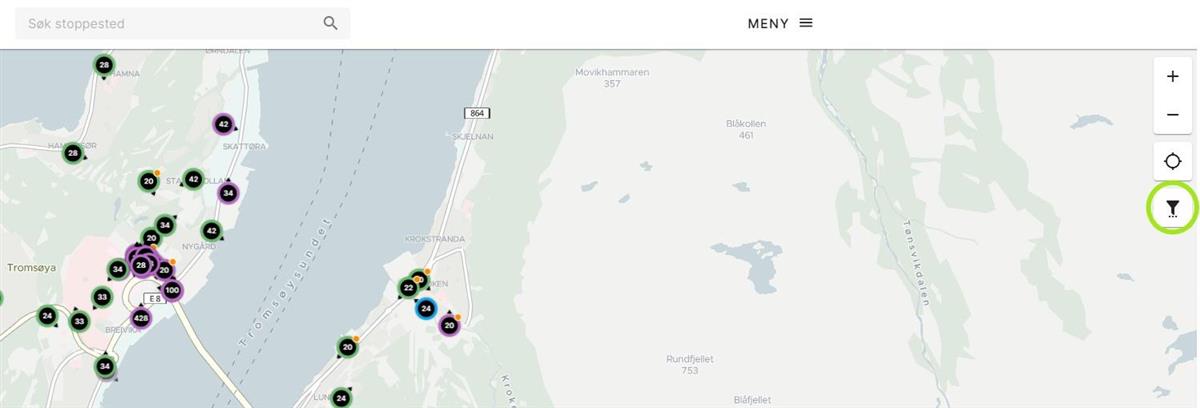
Ved å aktivere den kan du velge å skjule linjene du ikke ønsker å følge med på, for å enklere holde oversikt over det som er relevant for deg. Det er også et eget søkefelt tilknyttet lista, slik at du slipper å bla deg gjennom alle linjene hver gang dersom du bare vil filtrere ut noen få linjer.
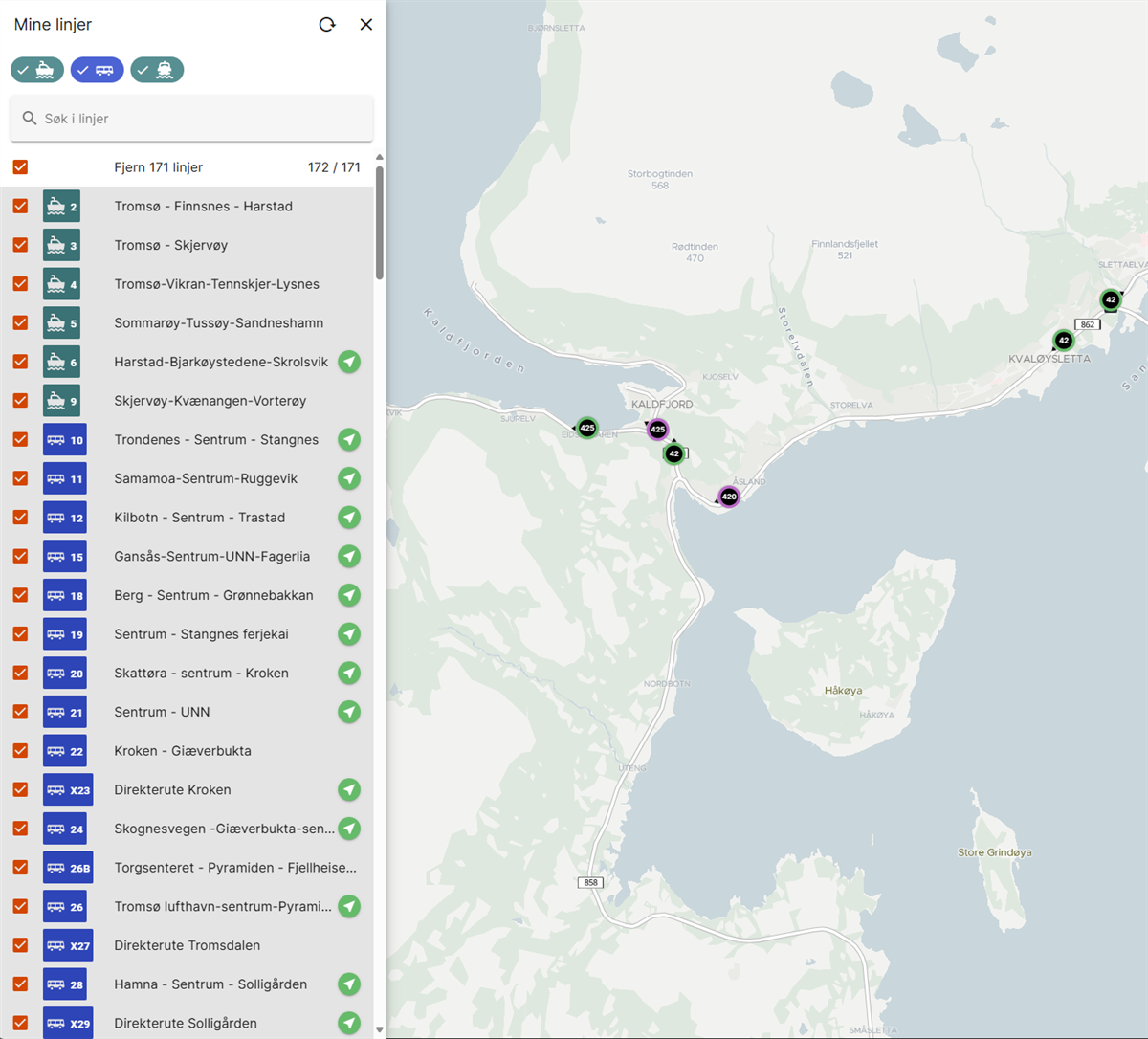
Kartet viser også enkel avviksinformasjon. I stedet for å gi deg en liste over gjeldende trafikkmeldinger, er endringene markert direkte i kartet. Hver berørte holdeplass, linje eller avgang vil være merket med en oransje prikk, slik som på bildet under. Ved å trykke på et av fartøyene vises avviksmeldingen i margen til venstre, sammen med avgangstidene. Det samme gjelder for holdeplasser og kaier.
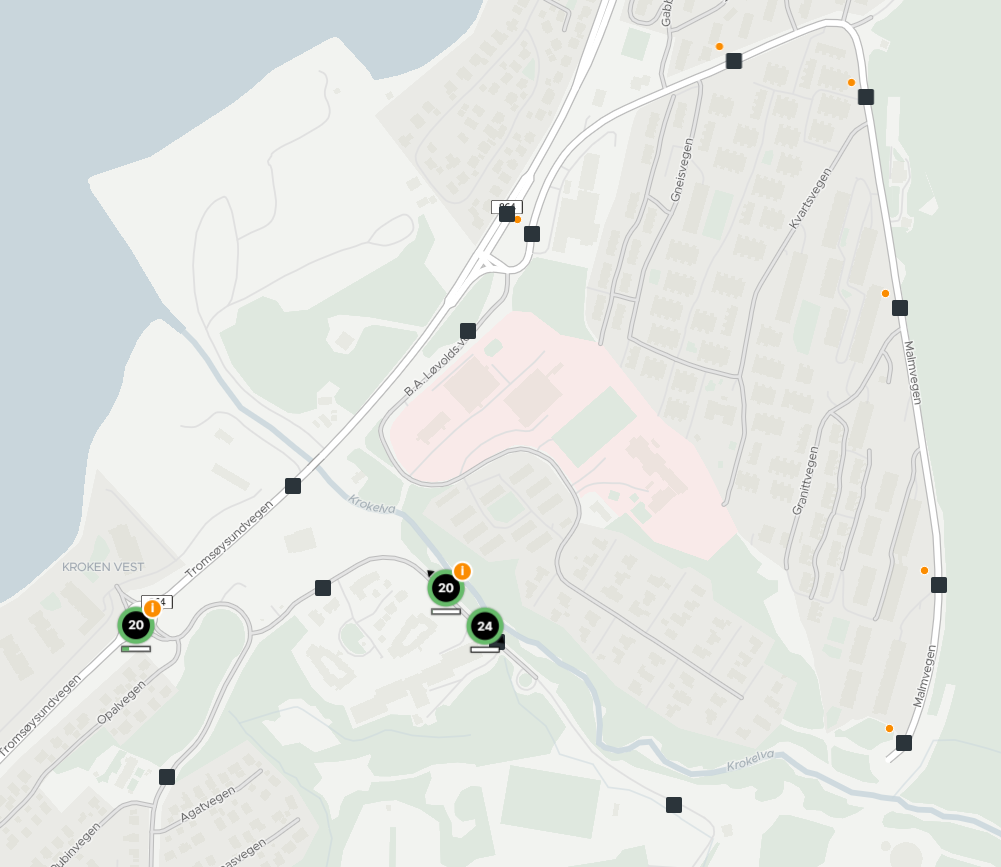
Ved siden av søkefeltet ligger menyen. Her har du tilgang til en reiseplanlegger, innstillinger og kontaktinformasjon til Svipper.
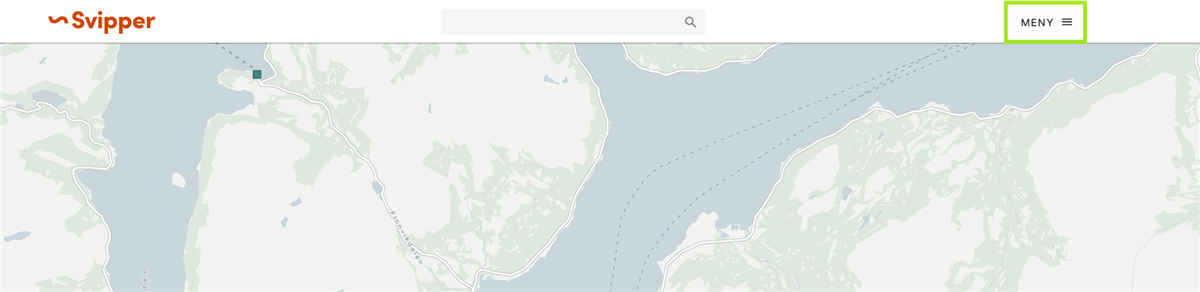
Reiseplanleggeren i kartet ser litt annerledes ut enn den du finner i Svipper-appen eller på Svipper.no. Den fungerer likevel på samme måte. Du kan bruke den til å planlegge reisen mellom to holdeplasser og se alle kommende avganger på strekningen. I tillegg kan du trykke på en bestemt del av reiseruta for å få kartet til å zoome inn på akkurat det området.
Her kan du gjøre flere tilpasninger til kartet, som å
- velge fargetema
- vise/skjule fartøy ikke i trafikk
- justere ganghastigheten i reiseplanleggeren ved overganger
- vise markørforklaringen
Her kan du også 'nullstille' kartet ved å fjerne informasjonskapslene og brukerdataene dine lagret i kartet. Dette kan være nyttig etter større oppdateringer, da noen endringer krever en omstart av kartet for å tre i kraft. Dette er også en måte å feilsøke kartet på, dersom det plutselig skulle slutte å fungere.
Hjelp og kontakt tar deg til Svipper.no hvor du finner informasjon om hittegods, reisegaranti og annen nyttig informasjon. Her finner du alt du trenger om du lurer på noe eller trenger å kontakte oss.